
Antes de tudo, configurar margens no Word é algo muito importante, principalmente, quando pensamos em formatar monografias nas normas da ABNT.
Para encontrar as margens você deve se dirigir até a guia Layout (Layout da Página na versão 2013) e depois em Margens:
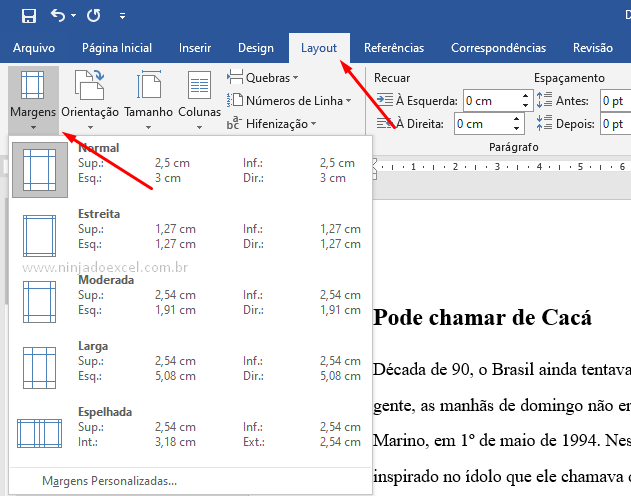
Em margens você tem uma série de opções, então, vamos observar cada uma delas.
Opções Pré-definidas para Configurar Margens no Word
A mais comum é a Normal, quando não modificamos nada é ela que usamos. Inclusive, provavelmente você está usando neste momento. Seu padrão é: Superior e Inferior com 2,5 cm e Esquerda e Direita com 3 cm.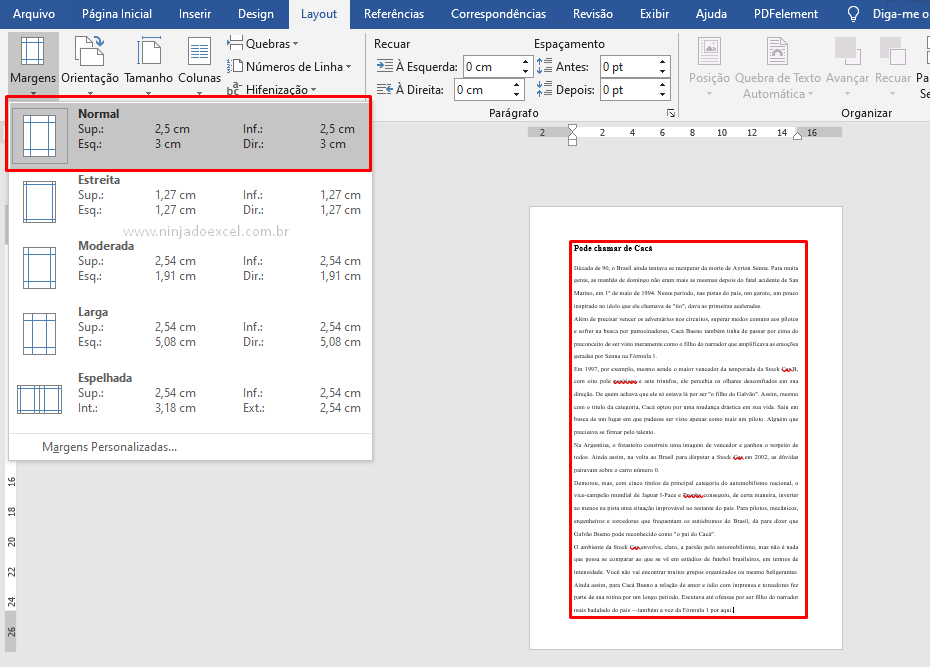 Logo em seguida temos a margem Estreita:
Logo em seguida temos a margem Estreita:
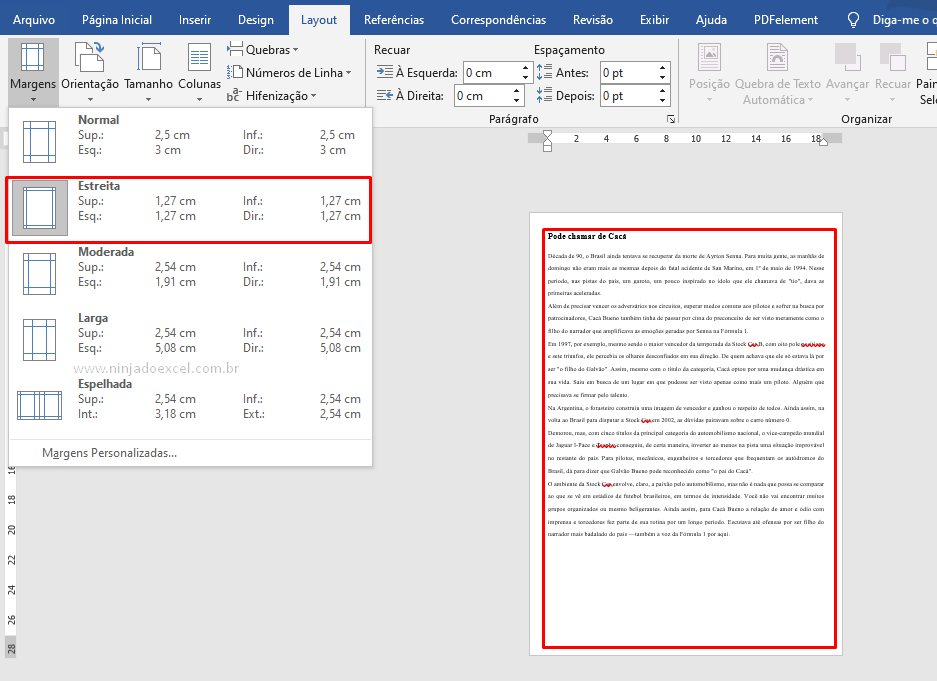
Sua característica é que, como as margens são muito estreitas você ganha mais espaço para texto nela:
No entanto, caso você precise fazer uma encadernação ela não é a mais indicada:
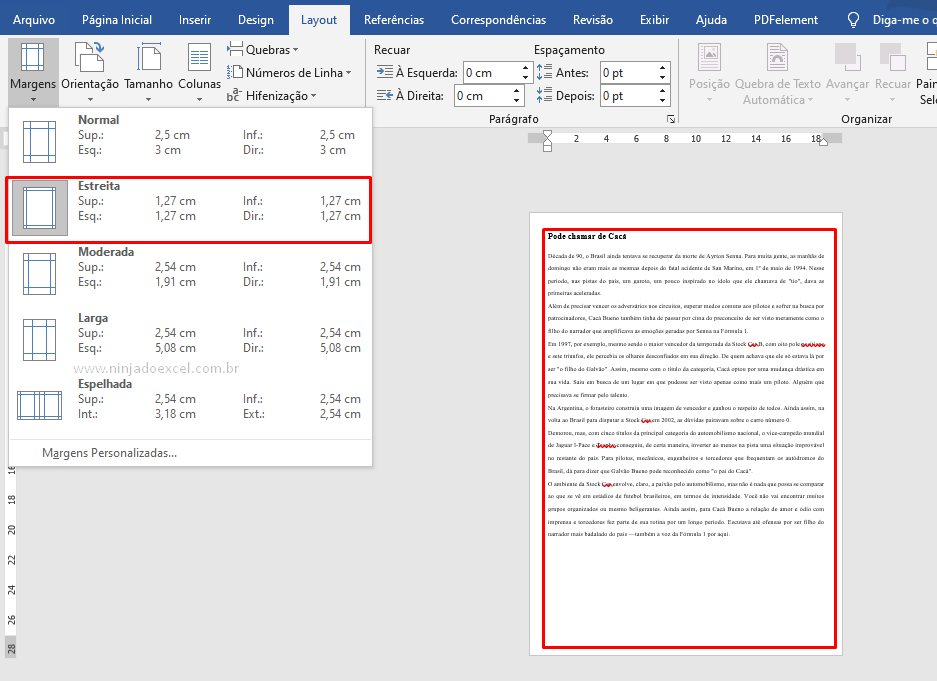
A margem Moderada é pouca utilizada, as suas margens contém as características: Superior e Inferior com 2,54 cm e Esquerda e Direita com 1,91 cm:
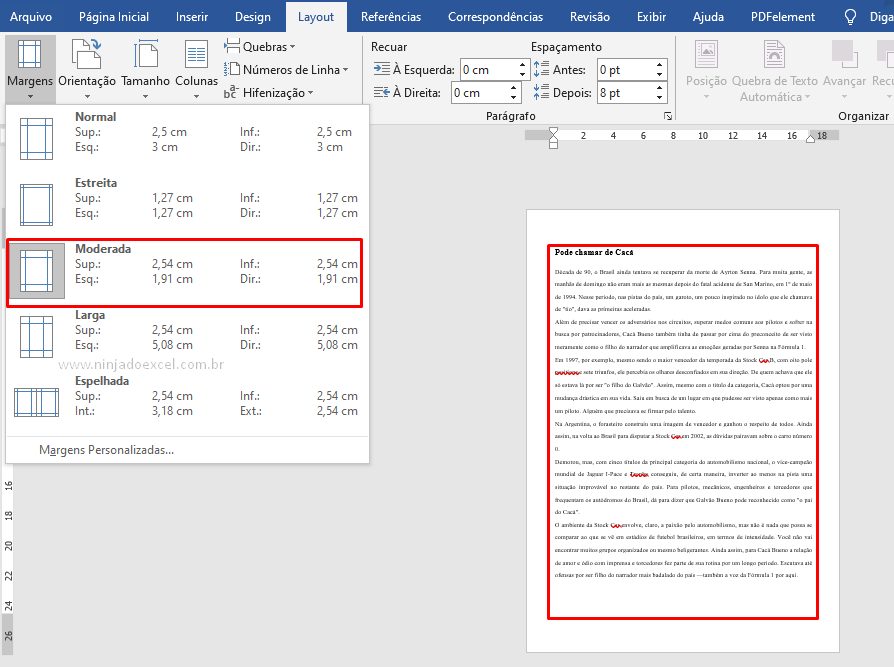
Cadastre seu email aqui no blog para receber em primeira mão todas as novidades, posts e videoaulas que postarmos.
Receber conteúdos de Excel
Preencha abaixo para receber conteúdos avançados de Excel.
Fique tranquilo, seu e-mail está completamente SEGURO conosco!
É muito importante que você me adicione na sua lista de contatos, para que os próximos emails não caiam no SPAM. Adicione este email: [email protected]
Posteriormente tem a margem Larga, é muito provável que você já tenha visto naqueles livros de poema, romance, etc.
Ela é bem interessante para este tipo de conteúdo, porém o espaço destinado ao texto é bem menor:
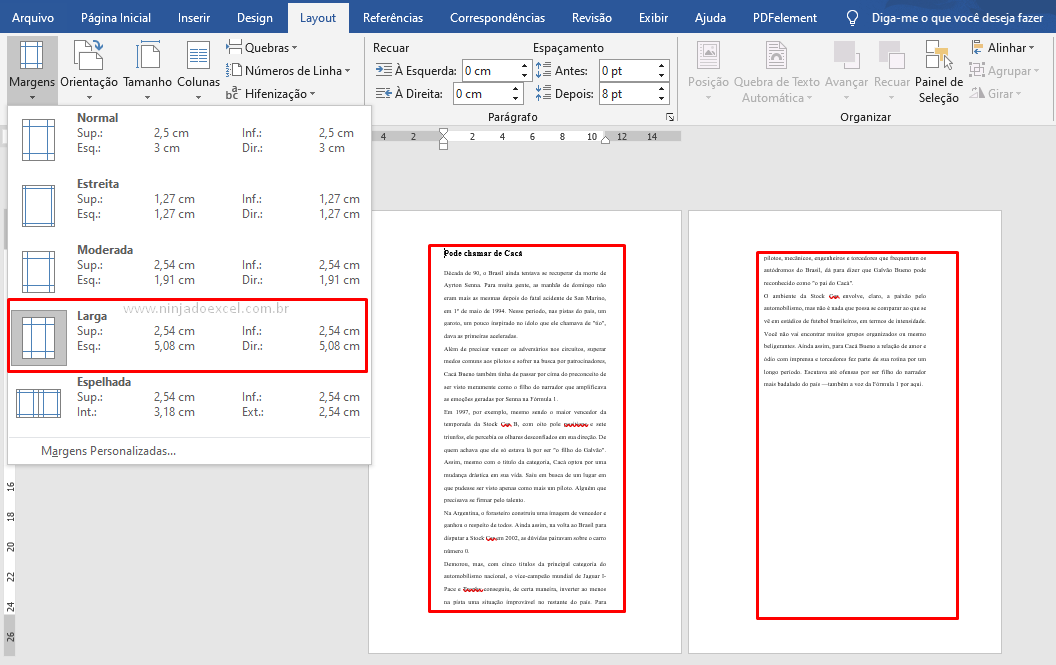
Todas estas margens mostradas acima são bem interessantes, mas são para situações bem específicas.
Configurar Margens no Word
A opção que vamos utilizar é Margens Personalizadas, pois desta forma nós podemos colocar os valores de acordo com nossa necessidade:
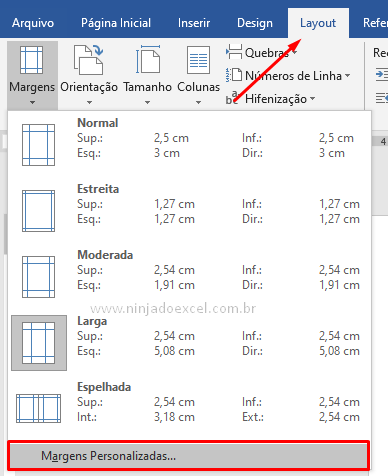
Nesta janela você poderá informar alguns valores, desta forma informe a seguinte configuração:
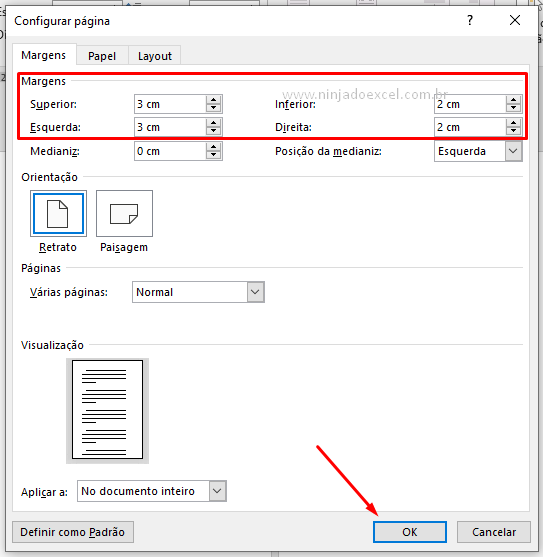
- Superior e Esquerda: 3 cm
- Inferior e Direita: 2 cm
Pressione Ok para concluirmos nossa tarefa:
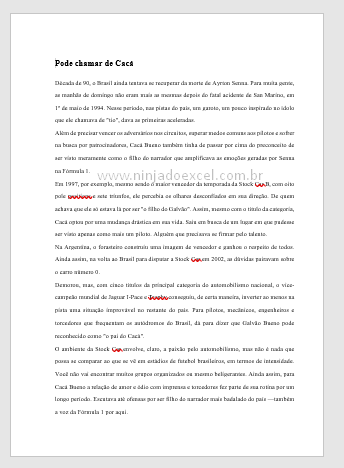
Curso de Excel Básico ao Avançado:
Quer aprender Excel do Básico ao Avançado passando por Dashboards? Clique na imagem abaixo e saiba mais sobre este curso.

Enfim, gostou destas possibilidades?
Posts Relacionados:













